苹果手机录屏功能在哪里
分类:手机教程 发布时间:2020-06-05 10:03:00
安卓手机很早就自带录屏功能,但是苹果手机还只能使用第三方软件来帮助我们去录屏。但是第三方软件使用起来,肯定没有官方自带的安全。终于在ios11出来之后,苹果新增加了录屏功能,可能还有小伙伴不知道,下面就让我们一起去看看苹果自带的录屏功能怎么使用的吧。

1、打开你的苹果手机找到“设置”——>“控制中心”——>“自定控制”——>“更多控制”中找到“屏幕录制”。点击左边的绿色加号把“屏幕录制”添加上去。
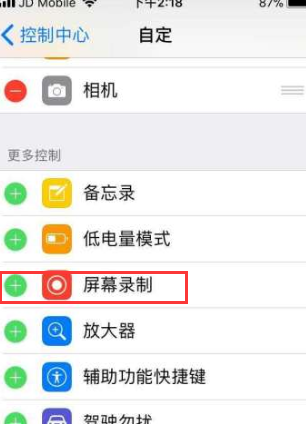
2、然后向上滑动,呼出菜单界面,最下方的白色圆点图标就是屏幕录制,如图所示。
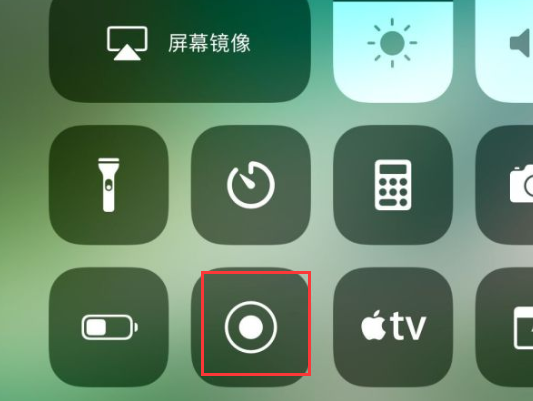
3、点击后,出现确定开始录制的界面,选择“开始录制”,下面的麦克风可以选择是否选择打开麦克风录制音频。
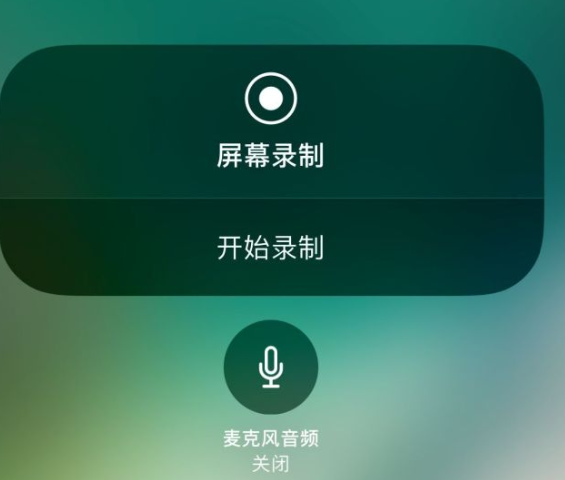
4、需要终止屏幕录制的话,点击上方的红色状态栏,出现提示对话栏,确定即可。
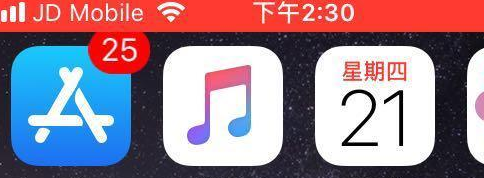
5、可以在“设置”——>“相机”——>“录制视频”。在这里可以选择录制视频的画质和帧率。
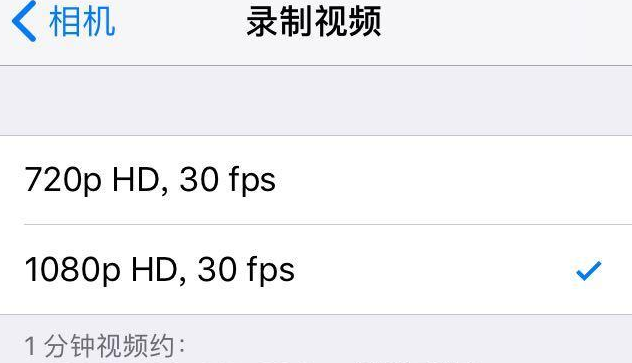
以上给还不知道苹果手机录制功能的所在位置和使用体验。希望小编的经验能帮助到有需要的小伙伴。






 立即下载
立即下载







 魔法猪一健重装系统win10
魔法猪一健重装系统win10
 装机吧重装系统win10
装机吧重装系统win10
 系统之家一键重装
系统之家一键重装
 小白重装win10
小白重装win10
 杜特门窗管家 v1.2.31 官方版 - 专业的门窗管理工具,提升您的家居安全
杜特门窗管家 v1.2.31 官方版 - 专业的门窗管理工具,提升您的家居安全 免费下载DreamPlan(房屋设计软件) v6.80,打造梦想家园
免费下载DreamPlan(房屋设计软件) v6.80,打造梦想家园 全新升级!门窗天使 v2021官方版,保护您的家居安全
全新升级!门窗天使 v2021官方版,保护您的家居安全 创想3D家居设计 v2.0.0全新升级版,打造您的梦想家居
创想3D家居设计 v2.0.0全新升级版,打造您的梦想家居 全新升级!三维家3D云设计软件v2.2.0,打造您的梦想家园!
全新升级!三维家3D云设计软件v2.2.0,打造您的梦想家园! 全新升级!Sweet Home 3D官方版v7.0.2,打造梦想家园的室内装潢设计软件
全新升级!Sweet Home 3D官方版v7.0.2,打造梦想家园的室内装潢设计软件 优化后的标题
优化后的标题 最新版躺平设
最新版躺平设 每平每屋设计
每平每屋设计 [pCon planne
[pCon planne Ehome室内设
Ehome室内设 家居设计软件
家居设计软件 微信公众号
微信公众号

 抖音号
抖音号

 联系我们
联系我们
 常见问题
常见问题



